Hoe stopt u doorverwijzingen van en naar 0yrvtrh.com?
Mac VirusOok bekend als: De 0yrvtrh.com browserkaper
Doe een gratis scan en controleer of uw computer is geïnfecteerd.
VERWIJDER HET NUOm het volledige product te kunnen gebruiken moet u een licentie van Combo Cleaner kopen. Beperkte proefperiode van 7 dagen beschikbaar. Combo Cleaner is eigendom van en wordt beheerd door RCS LT, het moederbedrijf van PCRisk.
Hoe verwijdert u de 0yrvtrh.com browserkaper van een Mac?
Wat is 0yrvtrh.com?
0yrvtrh.com is een nep-zoekmachine. Meestal worden deze valse webzoekers gepromoot door malafide software die wordt geclassificeerd als browserkaper. Ze wijzigen de browserinstellingen en beperken of blokkeren de toegang ertoe. Bovendien zijn zowel browserkapers als valse zoekmachines berucht vanwege het bespioneren van de browse-activiteit van gebruikers. Er is vastgesteld dat de zoekmachine 0yrvtrh.com wordt gepromoot door ConnectionIndexer, een adware-applicatie (met eigenschappen van een browserkaper). Vanwege de dubieuze verspreidingsmethoden die worden gebruikt om adware en browserkapers te verspreiden, worden ze geklasseerd als mogelijk ongewenste apps.
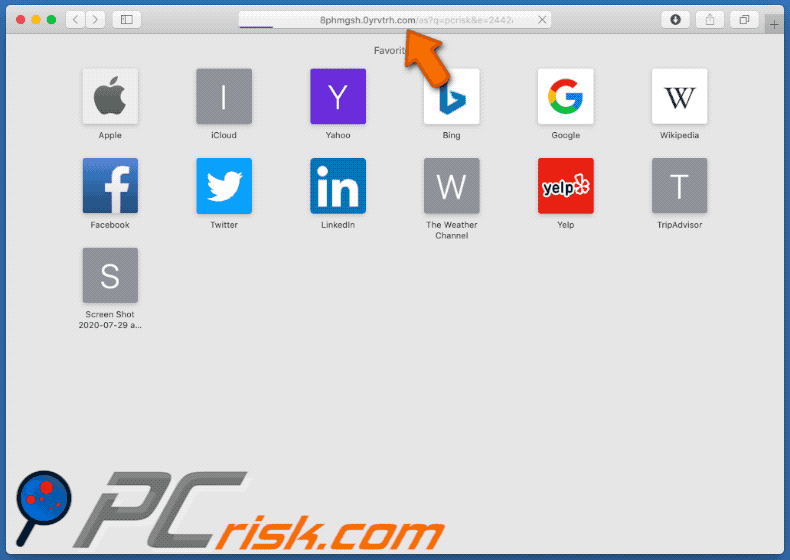
Google Chrome, Safari, Mozilla Firefox en andere populaire browsers zijn veelvoorkomende doelwitten van browserkapers. Na succesvolle infiltratie wijzen deze de startpagina van de browser, de standaardzoekmachine en de URL's voor nieuwe tabbladen / vensters toe aan de adressen van nep-zoekmachines. Deze schijnbaar kleine wijzigingen tasten de browserervaring aan. Als ConnectionIndexer is geïnstalleerd dan wordt elk nieuw browsertabblad / -venster dat wordt geopend en elke zoekopdracht die in de URL-balk wordt getypt, doorverwezen naar 0yrvtrh.com. De ConnectionIndexer-applicatie promoot echter search.dominantmethod.com - een andere valse zoekmachine in de Google Chrome-browsers. Valse zoekmachines bieden geen toegevoegde waarde voor gebruikers, aangezien ze zelden eigen zoekresultaten kunnen leveren. Daarom verwijzen ze door naar (soms via omleidingsketens) legitieme zoekmachines. 0yrvtrh.com en search.dominantmethod.com kunnen geen eigen zoekresultaten genereren, dus verwijzen beide door naar Yahoo (search.yahoo.com). Bovendien kunnen browserkapers alle wijzigingen die gebruikers proberen aan te brengen in hun browser ongedaan maken, als de gebruikers überhaupt nog toegang krijgen tot de instellingen van de browser. Daarom is het onmogelijk om een gekaapte browser te herstellen zonder eerst de browserkaper te verwijderen. Zoals vermeld in de inleiding, hebben de meeste ongewenste apps (inclusief adware en browserkapers) mogelijkheden voor datatracking. Ze kunnen de browse-activiteit volgen (bezochte URL's, bekeken webpagina's, ingevoerde zoekopdrachten enz.) registreren en daar persoonlijke informatie uit verzamelen (IP-adressen, geolocaties en andere details). Deze gevoelige gegevens worden vervolgens gedeeld met (of verkocht aan) derden (mogelijk cybercriminelen), met als doel ze op dezelfde manier te misbruiken voor financieel gewin. Samenvattend kan de aanwezigheid van ongewenste software op apparaten leiden tot systeeminfecties, financiële verliezen, ernstige privacyschendingen en zelfs identiteitsdiefstal. Om de integriteit van het apparaat en de gebruikersveiligheid te beschermen, wordt het sterk aangeraden om alle verdachte apps, browserextensies en plug-ins onmiddellijk na detectie te verwijderen.
| Naam | De 0yrvtrh.com browserkaper |
| Type bedreiging | Mac-malware, Mac-virus, browserkaper |
| IP-adres | 13.249.94.89 |
| Symptomen | Uw Mac werkt trager dan normaal, u ziet ongewenste pop-upadvertenties, u wordt doorgestuurd naar dubieuze websites. |
| Distributiemethodes | Misleidende pop-upadvertenties, gratis software-installatieprogramma's (bundeling), valse Flash Player-installatieprogramma's, downloads van torrent-bestanden. |
| Schade | Internet browsing tracking (mogelijke privacyschendingen), weergave van ongewenste advertenties, omleidingen naar verdachte websites, verlies van privéinformatie. |
| Malware verwijderen (Windows) |
Om mogelijke malware-infecties te verwijderen, scant u uw computer met legitieme antivirussoftware. Onze beveiligingsonderzoekers raden aan Combo Cleaner te gebruiken. Combo Cleaner voor Windows DownloadenGratis scanner die controleert of uw computer geïnfecteerd is. Om het volledige product te kunnen gebruiken moet u een licentie van Combo Cleaner kopen. Beperkte proefperiode van 7 dagen beschikbaar. Combo Cleaner is eigendom van en wordt beheerd door RCS LT, het moederbedrijf van PCRisk. |
Searchiing.com, searches.network, prudensearch.com en search.handlersection.com zijn enkele voorbeelden van andere nep-zoekmachines. Alleen al in hun lay-out zien ze er praktisch identiek uit als echte zoekmachines. De software die valse zoekmachines promoot, lijkt ook vaak legitiem en nuttig. Gebruikers worden misleid met aanbiedingen van verschillende "handige" functionaliteiten. De beloofde functies zijn echter zelden operationeel. Functionaliteit en gebruikersveiligheid zijn niet relevant, aangezien het enige doel van ongewenste applicaties is om inkomsten te genereren ten koste van de gebruiker. In plaats van hun beloftes na te komen, kapen ongewenste apps browsers, veroorzaken ze omleidingen, vertonen ze opdringerige advertenties en verzamelen ze gevoelige informatie.
Hoe werd 0yrvtrh.com op mijn computer geïnstalleerd?
Ongewenste programma's worden verspreid via de downloaders en installers van andere software. Zo werd vastgesteld dat de ConnectionIndexer-adware werd verspreid via valse Adobe Flash Player-updaters / installatieprogramma's. De misleidende marketingtechniek waarbij reguliere software samen met ongewenste of kwaadaardige toevoegingen wordt verpakt, wordt "bundeling" genoemd. Het overhaasten van de download- en installatieprocessen (bijv. negeren van de voorwaarden, overslaan van de stappen, enz.) - verhogen het risico dat er onbedoeld dubieuze of gebundelde inhoud op apparaten wordt toegelaten. Bepaalde ongewenste apps hebben ook "officiële" downloadsites. Opdringerige advertenties kunnen deze apps ook verspreiden. Eenmaal aangeklikt, kunnen ze scripts uitvoeren die ongewenste apps downloaden en installeren zonder toestemming van de gebruiker.
Hoe voorkomt u de installatie van mogelijk ongewenste applicaties?
Software moet worden gecontroleerd voordat deze wordt aangekocht, gedownload of geïnstalleerd. Het wordt aanbevolen om altijd officiële en geverifieerde downloadkanalen te gebruiken. Niet-officiële en gratis websites voor het hosten van bestanden, peer-to-peer-deelnetwerken en andere externe downloaders bieden vaak misleidende of gebundelde inhoud aan. Daarom wordt het gebruik hiervan afgeraden. Bij het downloaden en installeren is het belangrijk om de voorwaarden te lezen, alle mogelijke opties te bestuderen, de "Aangepaste" of "Geavanceerde" instellingen te gebruiken en u af te melden voor aanvullende apps, tools, functies, enzovoort. Opdringerige advertenties zien er vaak dan wel legitiem en onschadelijk uit, maar ze verwijzen meestal door naar zeer verdachte websites (met inhoud zoals gokken, pornografie, dating voor volwassenen en anderen). Als u dergelijke advertenties of doorverwijzingen opmerken, dan moet u het systeem controleren en alle dubieuze applicaties, browserextensies en plug-ins verwijderen. Als uw computer al is geïnfecteerd met ongewenste programma's, dan raden we u aan een scan uit te voeren met Combo Cleaner Antivirus voor Windows om deze automatisch te verwijderen.
Screenshots van een misleidende Flash Player updater/installer die de ConnectionIndexer adware verspreidt (om 0yrvtrh.com en search.dominantmethod.com te promoten):
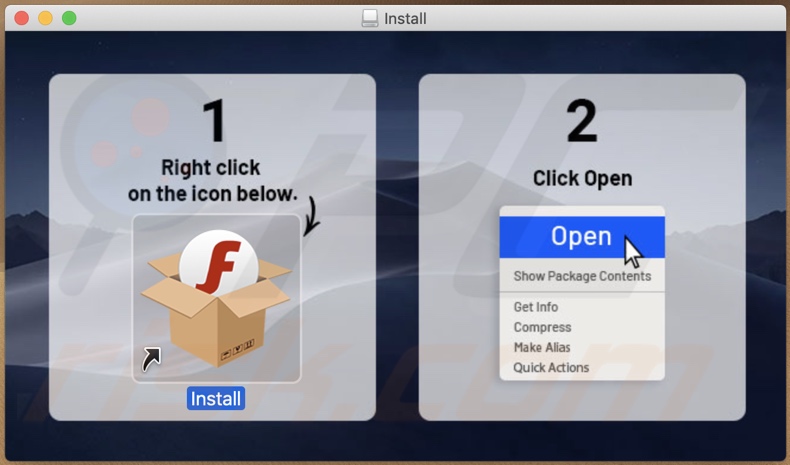
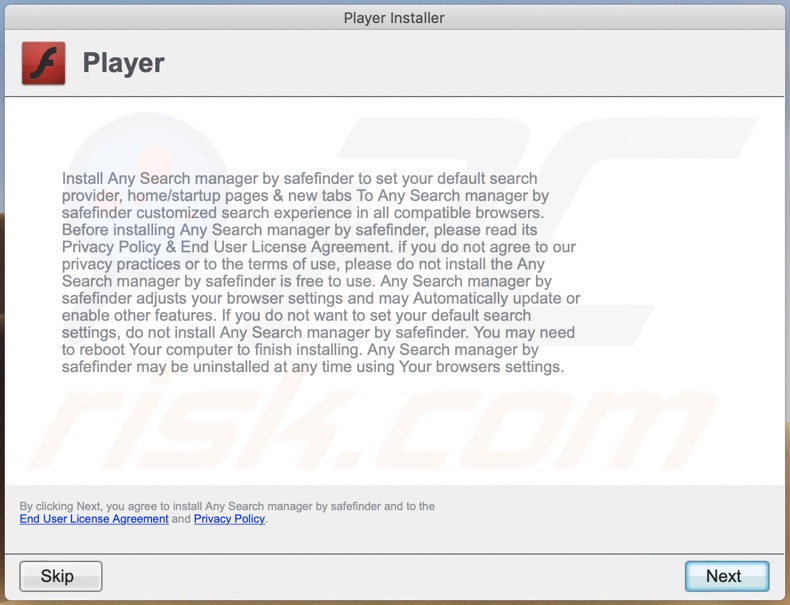
Weergave van de ConnectionIndexer die search.dominantmethod.com promoot op de Google Chrome browsers (GIF):
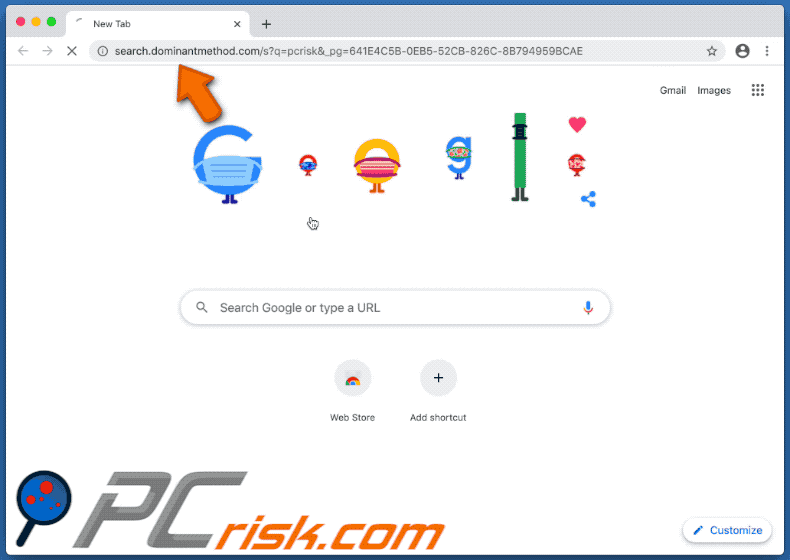
Screenshot van de Google Chrome browserinstellingen die werden gewijzigd door ConnectionIndexer om naar search.dominantmethod.com te verwijzen:
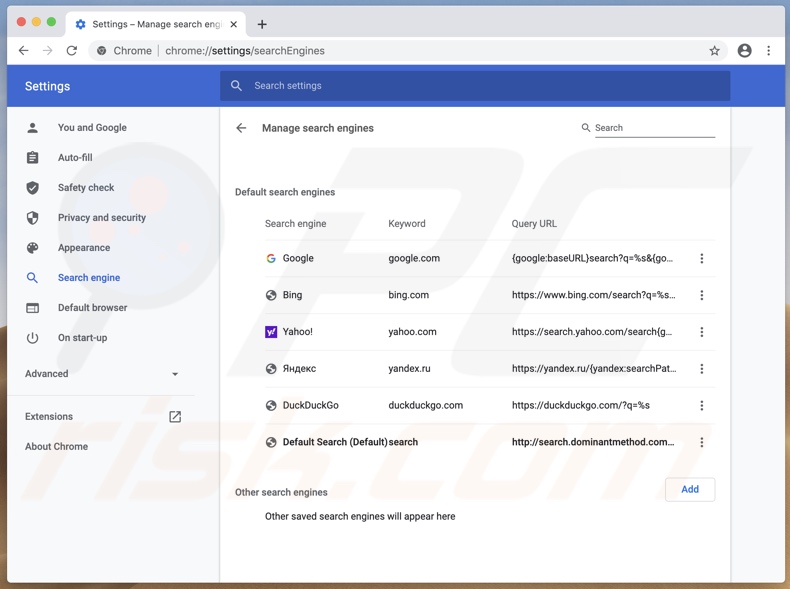
Screenshot van de ConnectionIndexer-adware op de Safari browser:
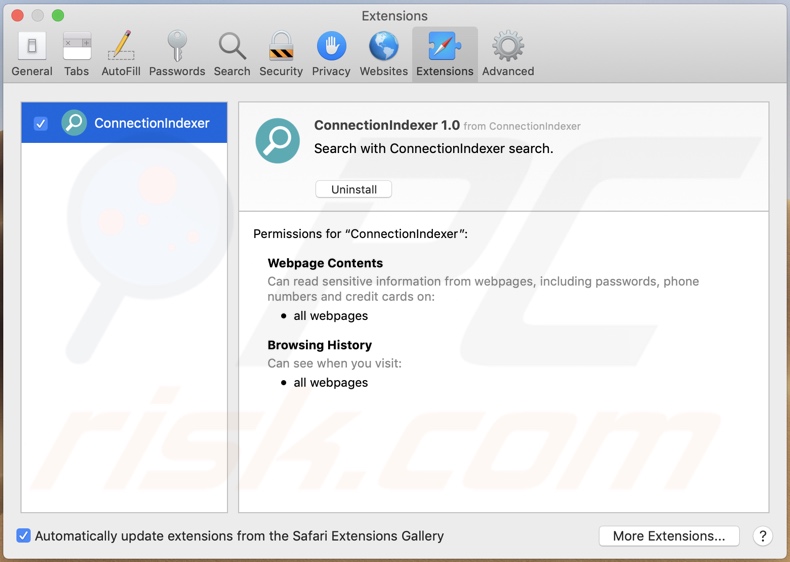
Onmiddellijke automatische malwareverwijdering:
Handmatig de dreiging verwijderen, kan een langdurig en ingewikkeld proces zijn dat geavanceerde computer vaardigheden vereist. Combo Cleaner is een professionele automatische malware verwijderaar die wordt aanbevolen om malware te verwijderen. Download het door op de onderstaande knop te klikken:
DOWNLOAD Combo CleanerDoor het downloaden van software op deze website verklaar je je akkoord met ons privacybeleid en onze algemene voorwaarden. Om het volledige product te kunnen gebruiken moet u een licentie van Combo Cleaner kopen. Beperkte proefperiode van 7 dagen beschikbaar. Combo Cleaner is eigendom van en wordt beheerd door RCS LT, het moederbedrijf van PCRisk.
Snelmenu:
- Wat is 0yrvtrh.com?
- STAP 1. Verwijder aan 0yrvtrh.com gerelateerde bestanden en mappen uit OSX.
- STAP 2. Verwijder de 0yrvtrh.com doorverwijzing uit Safari.
- STAP 3. Verwijder de 0yrvtrh.com browserkaper uit Google Chrome.
- STAP 4. Verwijder de 0yrvtrh.com startpagina en standaard zoekmachine uit Mozilla Firefox.
Video die toont hoe adware en browserkapers te verwijderen van een Mac-computer:
De 0yrvtrh.com doorverwijzing verwijderen:
Verwijder aan 0yrvtrh.com gerelateerde mogelijk ongewenste applicaties uit de map "Applicaties":

Klik op het pictogram Finder. Selecteer in het Finder-venster "Applicaties". Zoek in de map met toepassingen naar "MPlayerX", "NicePlayer", of andere verdachte toepassingen en sleep ze naar de prullenbak. Na het verwijderen van de potentieel ongewenste toepassing(en) die online advertenties veroorzaken, scant u uw Mac op eventuele resterende ongewenste componenten.
DOWNLOAD verwijderprogramma voor malware-infecties
Combo Cleaner die controleert of uw computer geïnfecteerd is. Om het volledige product te kunnen gebruiken moet u een licentie van Combo Cleaner kopen. Beperkte proefperiode van 7 dagen beschikbaar. Combo Cleaner is eigendom van en wordt beheerd door RCS LT, het moederbedrijf van PCRisk.
Verwijder aan de de 0yrvtrh.com browserkaper gerelateerde bestanden en mappen:

Klik op het Finder icoon, vanaf de menubalk kies je Ga naar en klik op Ga naar Map...
 Controleer of er door de adware aangemaakte bestanden in de /Library/LaunchAgents map zitten:
Controleer of er door de adware aangemaakte bestanden in de /Library/LaunchAgents map zitten:

In de Ga naar Map...-balk typ je: /Library/LaunchAgents
 In de “LaunchAgents”-map zoek je naar recent toegevoegde verdachte bestanden en deze verplaats je naar de prullenbak. Voorbeelden van bestanden gegenereerd door malware zijn onder andere - “installmac.AppRemoval.plist”, “myppes.download.plist”, “mykotlerino.ltvbit.plist”, “kuklorest.update.plist” enz. Adware installeert vaak verschillende bestanden met het zelfde bestandsnaampatroon.
In de “LaunchAgents”-map zoek je naar recent toegevoegde verdachte bestanden en deze verplaats je naar de prullenbak. Voorbeelden van bestanden gegenereerd door malware zijn onder andere - “installmac.AppRemoval.plist”, “myppes.download.plist”, “mykotlerino.ltvbit.plist”, “kuklorest.update.plist” enz. Adware installeert vaak verschillende bestanden met het zelfde bestandsnaampatroon.
 Controleer of er door adware aangemaakte bestanden in de /Library/Application Support map zitten:
Controleer of er door adware aangemaakte bestanden in de /Library/Application Support map zitten:

In de Ga naar Map-balk typ je: /Library/Application Support
 In dee “Application Support”-map zoek je naar recent toegevoegde verdachte bestanden. Voorbeelden zijn “MplayerX” of “NicePlayer”. Vervolgens verplaats je deze mappen naar de prullenbak.
In dee “Application Support”-map zoek je naar recent toegevoegde verdachte bestanden. Voorbeelden zijn “MplayerX” of “NicePlayer”. Vervolgens verplaats je deze mappen naar de prullenbak.
 Controleer of er zich door adware aangemaakte bestanden bevinden in de ~/Library/LaunchAgents map:
Controleer of er zich door adware aangemaakte bestanden bevinden in de ~/Library/LaunchAgents map:

In de Ga naar Map-balk typ je: ~/Library/LaunchAgents

In de “LaunchAgents”-map zoek je naar recent toegevoegde verdachte bestanden en je verplaatst deze naar de prullenbak. Voorbeelden van bestanden gegenereerd door adware - “installmac.AppRemoval.plist”, “myppes.download.plist”, “mykotlerino.ltvbit.plist”, “kuklorest.update.plist”, etc. Adware installeert vaak bestanden met hetzelfde bestandsnaampatroon.
 Controleer of er door adware gegenereerde bestanden aanwezig zijn in de /Library/LaunchDaemons map:
Controleer of er door adware gegenereerde bestanden aanwezig zijn in de /Library/LaunchDaemons map:
 In de Ga naar Map-balk typ je: /Library/LaunchDaemons
In de Ga naar Map-balk typ je: /Library/LaunchDaemons
 In de “LaunchDaemons”-map zoek je naar recent toegevoegde verdachte bestanden. Voorbeelden zijn “com.aoudad.net-preferences.plist”, “com.myppes.net-preferences.plist”, "com.kuklorest.net-preferences.plist”, “com.avickUpd.plist” enz. Vervolgens verplaats je deze naar de prullenbak.
In de “LaunchDaemons”-map zoek je naar recent toegevoegde verdachte bestanden. Voorbeelden zijn “com.aoudad.net-preferences.plist”, “com.myppes.net-preferences.plist”, "com.kuklorest.net-preferences.plist”, “com.avickUpd.plist” enz. Vervolgens verplaats je deze naar de prullenbak.
 Scan uw Mac met Combo Cleaner:
Scan uw Mac met Combo Cleaner:
Als u alle stappen in de juiste volgorde hebt gevolgd dan zou uw Mac nu helemaal virus- en malwarevrij moeten zijn. Om zeker te weten of uw systeem niet langer besmet is voert u best een scan uit met Combo Cleaner Antivirus. Download dit programma HIER. Na het downloaden van het bestand moet u dubbelklikken op het combocleaner.dmg installatiebestand, in het geopende venster sleept u het Combo Cleaner-icoon naar het Applicaties-icoon. Nu opent u launchpad en klikt u op het Combo Cleaner-icoon. Wacht tot Combo Cleaner de virusdefinities heeft bijgewerkt en klik vervolgens op de knop 'Start Combo Scan'.

Combo Cleaner zal uw Mac scannen op malwarebesmettingen. Als de scan meldt 'geen bedreigingen gevonden' - dan betekent dit dat u verder de verwijderingsgids kunt volgen. In het andere geval is het aanbevolen alle gevonden besmettingen te verwijderen voor u verder gaat.

Na het verwijderen van bestanden en mappen gegenereerd door de adware ga je verder met het verwijderen van frauduleuze extensies uit je internetbrowsers.
De 0yrvtrh.com browserkaper startpagina en standaard zoekmachine verwijderen uit internetbrowsers:
 Verwijder kwaardaardige extensies uit Safari:
Verwijder kwaardaardige extensies uit Safari:
Verwijder aan de 0yrvtrh.com browserkaper gerelateerde Safari extensies:

Open de Safari browser. In de menubalk selecteer je "Safari" en klik je op "Voorkeuren...".

In het scherm met de voorkeuren selecteer je "Extensies" en zoek je naar recent geïnstalleerde verdachte extensies. Eens deze gelokaliseerd zijn klik je op de "Verwijderen'-knop er net naast. Merk op dat je alle extensies veilig kunt verwijderen uit je Safari-browser, je hebt ze niet nodig om de browser normaal te kunnen gebruiken.
Wijzig je startpagina:

In het scherm met de "Voorkeuren" selecteer je het "Algemeen"-tabblad. Om je startpagina in te stellen typ je de URL in (bijvoorbeeld www.google.com) in het veld "Startpagina". Je kunt ook klikken op de "Huidige Pagina Instellen"-knop om de website die je op dit moment bezoekt als startpagina in te stellen.
Wijzig je standaard zoekmachine:

In het scherm met de "Voorkeuren" selecteer je het tabblad "Zoeken". Hier zie je een uitklapbaar menu genaamd "Zoekmachine:". Selecteer eenvoudig de zoekmachine van je voorkeur uit het keuzemenu.
- Als je problemen blijft hebben met browser doorverwijzingen en ongewenste advertenties kun je hier lezen hoe Safari te resetten.
 Verwijder kwaadaardige plug-ins uit Mozilla Firefox:
Verwijder kwaadaardige plug-ins uit Mozilla Firefox:
Verwijder aan de 0yrvtrh.com browserkaper gerelateerde Mozilla Firefox add-ons:

Open je Mozilla Firefox browser. In de rechterbovenhoek van het scherm klik je op "Menu openen" (de knop met drie horizontale lijnen). Vanuit het menu kies je "Add-ons".

Kies het tabblad "Extensies" en zoek recent geïnstalleerde verdachte add-ons. Eens je die hebt gelokaliseerd klik je op de "Verwijderen"-knop er net naast. Merk op dat je alle extensies veilig uit Mozilla Firefox kunt verwijderen, ze zijn niet nodig voor een normale werking van de browser.
Wijzig je startpagina:

Om de startpagina te wijzigen klik je op de knop "Menu openen" (drie horizontale lijnen) en kies je "Voorkeuren" in het uitklapmenu. Om je startpagina in te stellen typ je de URL in van de website van je voorkeur (bijvoorbeeld: www.google.com) in de Startpagina Pagina.
Wijzig de standaard zoekmachine:

In de URL-adresbalk typ je "about:config" en klik je op de "Ik beloof voorzichtig te zijn!"-knop.

In het "Zoek:"-veld typ je de naam van de browser hijacker. Klik rechts op elk van de gevonden instellingen en klik op de "Resetten"-knop in het uitklapmenu.
- Als je problemen blijft hebben met browser doorverwijzingen en ongewenste advertenties dan kan je hier lezen hoe Mozilla Firefox te resetten.
 Verwijder kwaadaardige extensies uit Google Chrome:
Verwijder kwaadaardige extensies uit Google Chrome:
Verwijder aan de 0yrvtrh.com browserkaper gerelateerde Google Chrome add-ons:

Open Google Chrome en klik op het "Chrome menu"-icoon (drie horizontale lijne) gesitueerd in de rechterbovenhoek van het browserscherm. Uit het uitklapmenu kies je "Meer tools" en selecteer je "Extensies".

In het "Extensions"-venster zoek je recent geïnstalleerde verdachte add-ons. Als je deze gelokaliseerd hebt klik je op de "Prulenbak"-knop er net naast. Merk op dat je veilig extensies kunt verwijderen uit je Google Chrome browser - je hebt er geen enkele nodig om de browser normaal te kunnen gebruiken.
Wijzig je startpagina:

Klik op het "Chrome menu"-icoon (drie horizontale lijnen) en kies "Instellingen". In de sectie "Bij het opstarten" klik je op de "Pagina's instellen"-link vlakbij de "Open een specifieke pagina of een set pagina's"-optie. Verwijder de URL van de browser hijacker (bv. trovi.com) en voer de URL van je voorkeur in (bijvoorbeeld google.com).
Wijzig de standaard zoekmachine:

Klik op het "Chrome menu"-icoon (drie horizontale lijnen) en kies "Instellingen". In de "Zoek"-sectie klik je op "Zoekmachines beheren...". In het geopende venster verwijder je de ongewenste zoekmachine door op de "X"-knop ernaast te klikken. Selecteer de zoekmachine van je voorkeur uit de lijst en klik op de knop "Als standaard instellen" er net naast.
- Als je problemen blijft hebben met ongewenste browser doorverwijzingen en advertenties kun je hier lezen hoe je Google Chrome te resetten.
Delen:

Tomas Meskauskas
Deskundig beveiligingsonderzoeker, professioneel malware-analist
Ik ben gepassioneerd door computerbeveiliging en -technologie. Ik ben al meer dan 10 jaar werkzaam in verschillende bedrijven die op zoek zijn naar oplossingen voor computertechnische problemen en internetbeveiliging. Ik werk sinds 2010 als auteur en redacteur voor PCrisk. Volg mij op Twitter en LinkedIn om op de hoogte te blijven van de nieuwste online beveiligingsrisico's.
Het beveiligingsportaal PCrisk wordt aangeboden door het bedrijf RCS LT.
Gecombineerde krachten van beveiligingsonderzoekers helpen computergebruikers voorlichten over de nieuwste online beveiligingsrisico's. Meer informatie over het bedrijf RCS LT.
Onze richtlijnen voor het verwijderen van malware zijn gratis. Als u ons echter wilt steunen, kunt u ons een donatie sturen.
DonerenHet beveiligingsportaal PCrisk wordt aangeboden door het bedrijf RCS LT.
Gecombineerde krachten van beveiligingsonderzoekers helpen computergebruikers voorlichten over de nieuwste online beveiligingsrisico's. Meer informatie over het bedrijf RCS LT.
Onze richtlijnen voor het verwijderen van malware zijn gratis. Als u ons echter wilt steunen, kunt u ons een donatie sturen.
Doneren
▼ Toon discussie